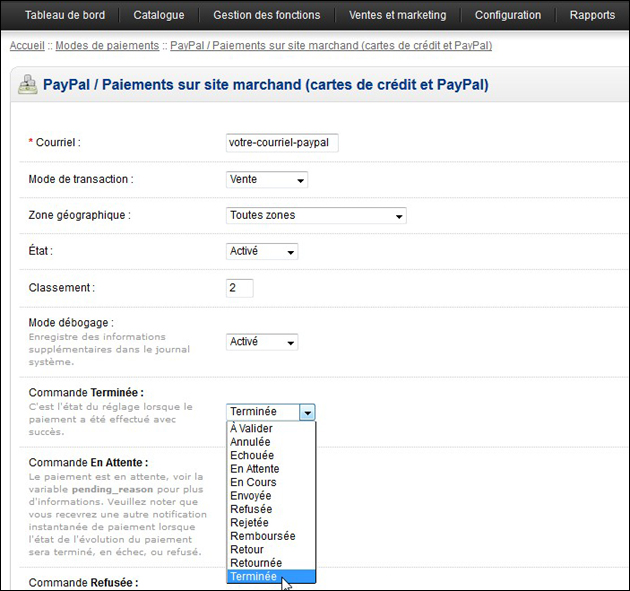Vendre un fichier téléchargeable dans votre boutique en ligne
Pour vendre un fichier téléchargeable dans la boutique en ligne, il faut l'entrer à deux endroits différents. Voici ce qu'il faut faire:
1 - Ajouter le fichier téléchargeable à l'inventaire de votre boutique
Allez dans la Zone administration de votre boutique en ligne.
- Cliquez sur l'onglet Catalogue puis sur Téléchargements.
- Cliquez sur le bouton bleu Ajouter (en haut à droite) pour ajouter le fichier.
- Champ Nom du téléchargement (en français et en anglais): entrez le nom du fichier tel que vous voulez qu'il apparaisse dans la boutique.
- Champ Nom du fichier: cliquer sur le bouton Parcourir pour téléverser le fichier de votre ordinateur à la boutique.
- Champ Total des téléchargements permis: inscrire le nombre de téléchargements permis pour ce fichier (1 = peut être acheté une seule fois, 20 = peut être acheté 20 fois par le même client ou des clients différents.)
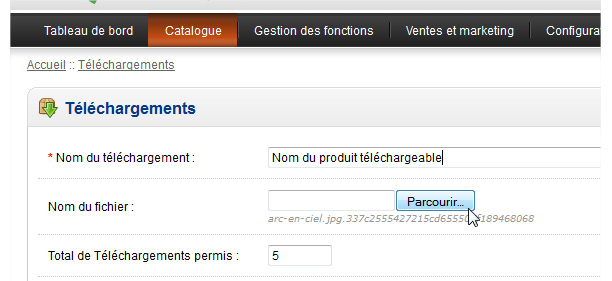
2 - Ajouter le produit au catalogue de la boutique
- Cliquez sur l'onglet Catalogue puis sur Produits.
- Cliquez sur le bouton bleu Ajouter (en haut à droite) pour ajouter le produit téléchargeable.
- Au bout de la ligne d'un produit, cliquez sur Modifier.
Remplissez les champs comme pour n'importe quel produit, sauf en ce qui concerne les sections suivantes:
- Onglet Général > champ Nom du produit: entrez le nom du fichier tel que vous voulez qu'il apparaisse dans la boutique.
- Onglet Données > champ Quantité: inscrire la même quantité que dans le champ Total des téléchargements permis.
- Onglet Données > champ Livraison requise: cochez Non.
- Onglet Liens > champ Téléchargements: cochez la case correspondant au produit tel qu'il a été nommé à l'étape 1.
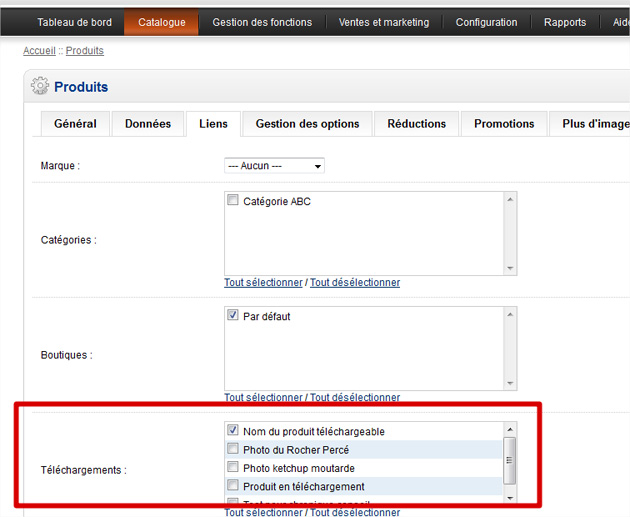
3 - Modifier l'état pour permettre les téléchargements
- Cliquez sur l'onglet Configuration puis sur Paramètres.
- À l'onglet Gestion des options, allez à la section Permettre les téléchargements. Assurez-vous que la case Oui soit cochée.
- À la section État de la commande pour permettre de télécharger, choisissez l'état que la commande doit atteindre avant que le client puisse télécharger le produit.
Si on indique par exemple En Attente, le client pourra télécharger son fichier dès qu'il aura confirmé sa commande, soit AVANT que vous ayez reçu le paiement. Ce paramétrage s'applique aux fichiers téléchargeables gratuits comme des modes d'emploi, des documents informatifs sur les produits, etc.
Si on choisit Terminée, le client pourra télécharger son fichier seulement lorsque le paiement aura été réglé. Ce paramétrage s'applique aux fichiers téléchargeables qui ne sont pas gratuits. On vous l'explique à l'étape 4.
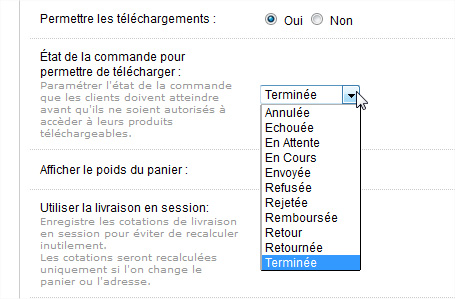
4 - Changer le statut d'une commande pour permettre au client de télécharger
Il y a deux façons de configurer le téléchargement pour qu'il soit autorisé après le règlement du paiement (état Terminée) : manuellement ou par défaut.
Configuration manuelle
Le client ne pourra télécharger le produit tant que vous ne changerez pas vous-même l'état de la commande, et ce, après avoir reçu le paiement.
Pour changer manuellement l'état de la commande vous devez:
- cliquer sur l'onglet Ventes et marketing puis sur Commandes;
- cliquer sur Modifier à la ligne correspondant à la commande à traiter;
- aller à la section Informations et commentaires et modifier l'état de la commande pour Terminée.
Le client pourra alors télécharger le fichier qu'il a acheté en accédant à son compte sur votre boutique en ligne.
Tant que vous ne changez pas le statut pour Terminée, le client ne pourra pas télécharger son fichier.
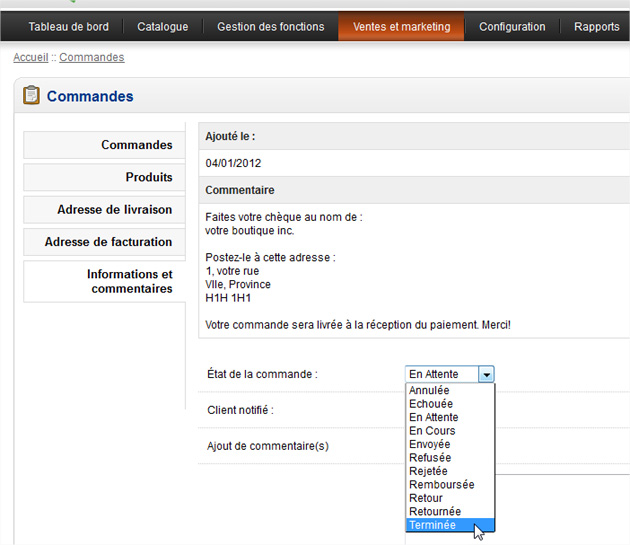
Configuration par défaut
Avec les modes de paiement Desjardins et PayPal, il est possible de configurer par défaut l'état de la commande comme étant terminé après le paiement, ce qui permet le téléchargement du produit par le client dès que son paiement est approuvé. Le client n'attend pas et vous n'avez plus à effectuer un changement manuel de la facture.
Pour régler par défaut l'état de la commande comme Terminé dans les modes de paiement Desjardins et PayPal vous devez:
- cliquer sur l'onglet Gestion des fonctions puis sur Modes de paiement;
- cliquer sur Modifier à la ligne correspondant au mode de paiement;
- aller à la section Commande Terminée et choisir Terminée dans le menu déroulant.